Windows 7 poskytuje najjednoduchší spôsob, ako vytvoriťsieťové pripojenie na spoločné zdieľanie súborov a priečinkov. Ak ste používali platformu Microsoft OS a ste oboznámení s postupom zdieľania súborov a priečinkov na predchádzajúcich operačných systémoch Microsoft, bolo by pre vás veľmi ľahké zdieľať súbory a priečinky v systéme Windows 7. Pre nováčikov to bude stále výzva. vytiahnuť. V tomto príspevku vás prevedieme podrobným postupom vytvorenia sieťového pripojenia s ostatnými počítačmi, čo vám umožní okamžité zdieľanie súborov a priečinkov.
Príspevok sme rozdelili na dve časti
- Pripojenie prostredníctvom WiFi smerovača
- Pripojenie bez WiFi smerovača (pripojenie Ad-Hoc)
Pripojenie pomocou WiFi smerovača
Na začiatok je potrebné, aby boli všetky počítače pripojené k rovnakému smerovaču WiFi. Po pripojení zo systémovej lišty kliknite na ikonu sieť Ikona a kliknite na tlačidlo Otvorte Centrum sietí a zdieľania.

Uistite sa, že každý vo vašom okolí skoho musíte zdieľať, sú pripojené k rovnakému bezdrôtovému sieťovému pripojeniu. V časti Názov bezdrôtového pripojenia kliknite na možnosť Neidentifikovaná alebo Verejná sieť.
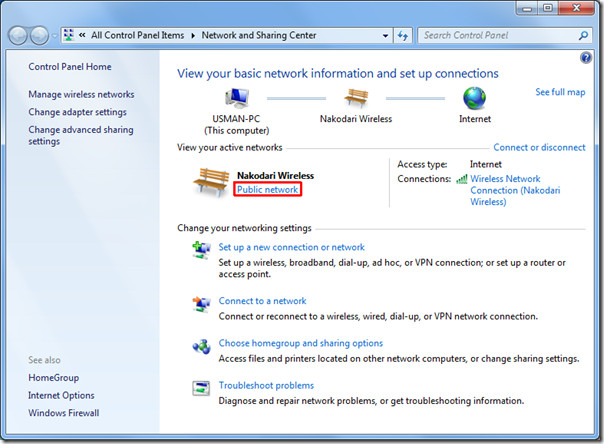
Vyvolá to Nastavte umiestnenie siete dialóg, vybrať Domáca sieť HomeGroup.
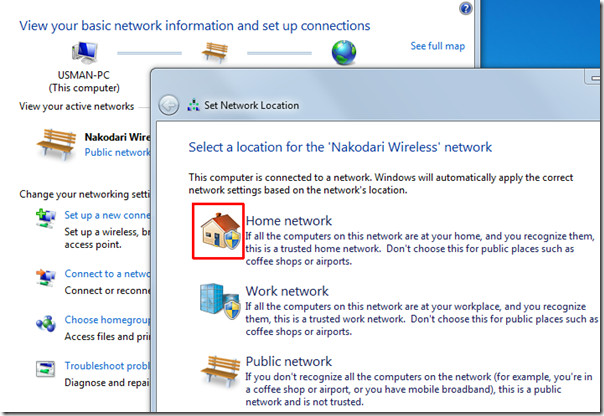
Ak chcete nakonfigurovať nastavenia zdieľania vopred, kliknite na tlačidlo Zobraziť alebo zmeniť nastavenia domácej skupiny. To vás dovedie k HomeGroup dialógovom okne nastavenia, tu môžete nakonfigurovať množstvo možností zdieľania. cvaknutie Uložiť zmeny.
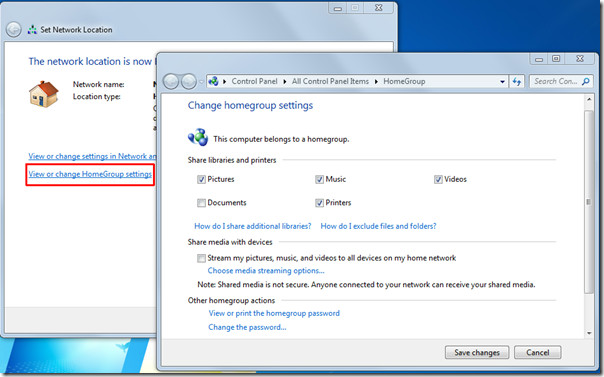
Teraz bude váš počítač objaviteľný pod kapotou HomeGroup, Všetky počítače, ktoré sa pripojili k tejto domácej sieti HomeGroup môžu zobraziť a zdieľať verejné súbory a priečinky v počítači.
Ak existuje HomeGroup používateľ sa s vami pokúsi zobraziť alebo zdieľať súbory, zobrazí sa výzva na zadanie používateľského mena a hesla.
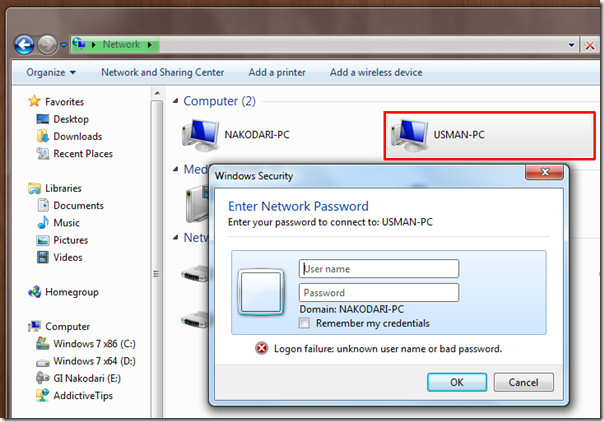
Zrejme ešte nie sú oprávnení na prístup k vašim verejným súborom a priečinkom. Ak ju chcete získať a umožniť používateľom skupiny HomeGroup voľný prístup k vašim verejným priečinkom, prejdite na stránku Centrum sietí a zdielania az ľavého bočného panela kliknite na Zmeňte nastavenie zdieľania vopred.
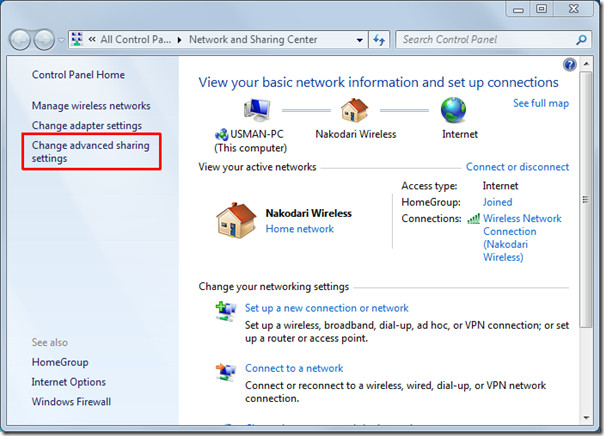
To vás dovedie k Nastavenia zdieľania vopred, teraz prejdite nadol a vyhľadajte Zdieľanie chránené heslom sekcia, povoliť Vypnite zdieľanie chránené heslom a kliknite na Uložiť zmeny.
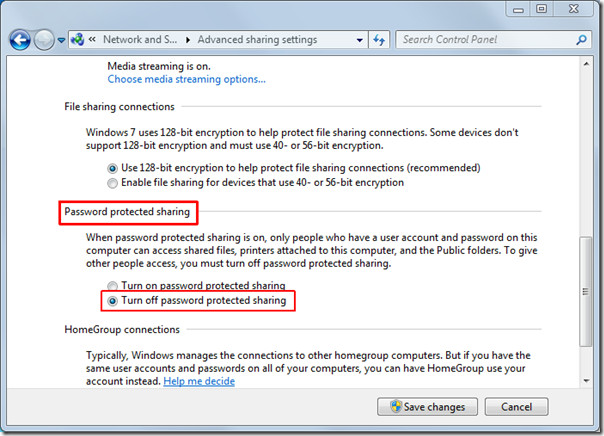
Teraz sa otvára verejný priečinok z iného koncaby tohto používateľa nevyžadoval žiadne poverenia účtu. V laickej dobe bude váš verejný priečinok prístupný každému, kto sa pripojil k domácej skupine domácej siete.
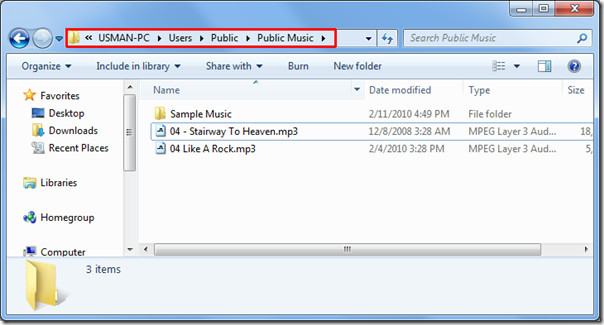
v Centrum sietí a zdielania, kliknutím na názov siete WiFi zobrazíte počítače, ktoré sú k nim pripojené HomeGroup, Ak chcete zobraziť verejné súbory a priečinky iných používateľov, dvakrát kliknite na požadovaný názov počítača.
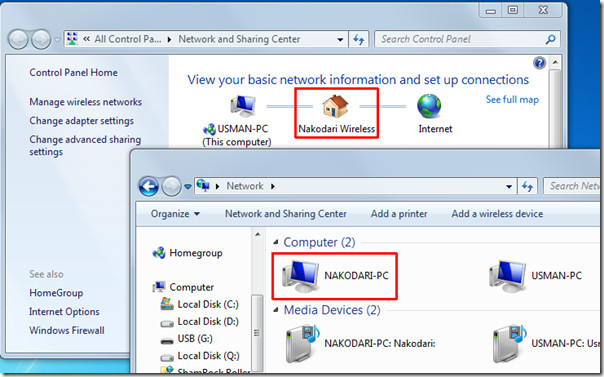
Bez smerovača (pripojenie Ad-Hoc)
Windows 7, s pripojením Adhoc, prinášanajjednoduchší spôsob, ako sa spojiť s inými počítačmi, keď v okolí nie je žiadny bezdrôtový smerovač. Poskytuje bezproblémové pripojenie k iným počítačom s podporou Wi-Fi. V tomto postupe budeme navzájom spájať naše dva notebooky (PC1 a PC2) (oba majú WiFi pripojenie).
Ak chcete začať s, najprv zapnite Wi-Fi az tlačidla na paneli Sieťový systém kliknite na položku otvoriť Centrum sietí a zdielania.
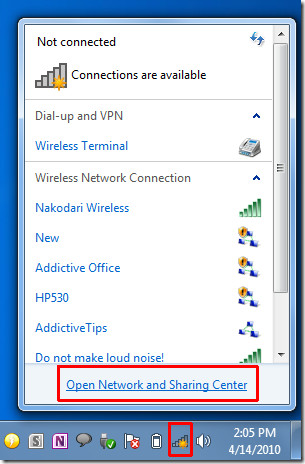
Centrum sietí a zdielania zobrazí sa okno Vytvorte novú pripojovaciu sieť. Otvorí sa nové dialógové okno, prejdite nadol a kliknite na tlačidlo Nastavte bezdrôtovú sieť ad hoc a kliknite na tlačidlo OK Ďalšie.
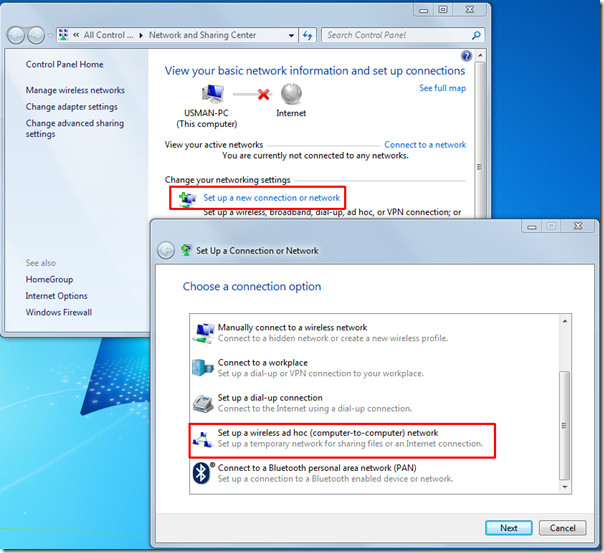
V tomto kroku zadajte vhodný názov siete ad hoc. Ak chcete vytvoriť bezpečnú sieť s ochranou heslom, vyberte požadovanú možnosť Typ zabezpečenia a zadajte bezpečnostný kľúč. cvaknutie Uložiť túto sieť uložte toto pripojenie ad-hoc. kliknite Ďalšie pokračovať
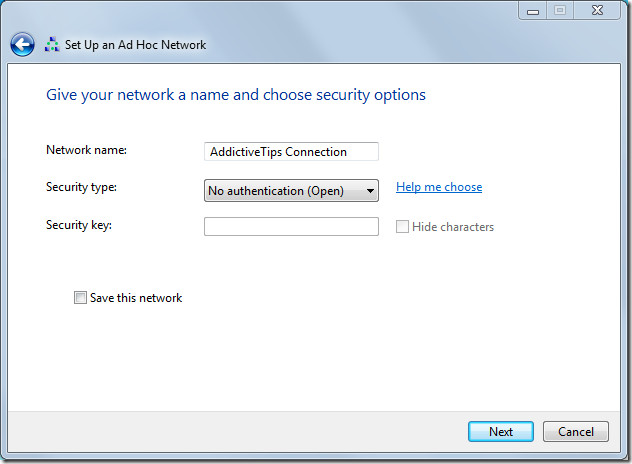
Ad-hoc pripojenie je teraz úspešne vytvorené.
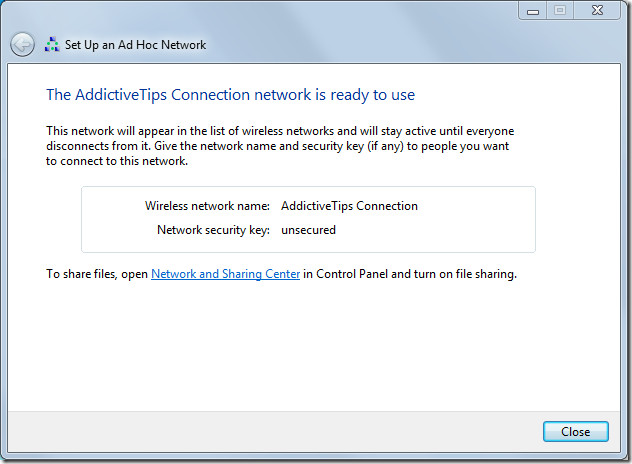
Ak ju chcete pripojiť k druhému notebooku, najprv zapnite sieť Wi-Fi a v ponuke siete na paneli úloh pod zadaným názvom siete kliknite na položku Pripojiť.

Po kliknutí sa oba notebooky (PC1 a PC2) spoja. z Centrum sietí a zdielania na oboch počítačoch zmeňte skupinu sietí na HomeGroup, Ak zdieľanie súborov vyžaduje prihlasovacie údaje pre užívateľské meno / heslo, vypnite Zdieľanie chránené heslom (ako je spomenuté vyššie).
Otvorené Centrum sietí a zdielania, dvakrát kliknite na sieťové pripojenie, otvorí sa sieť okno zobrazujúce pripojené počítače. Teraz je spojenie nadviazané a môžete k nim voľne pristupovať k súborom a priečinkom.
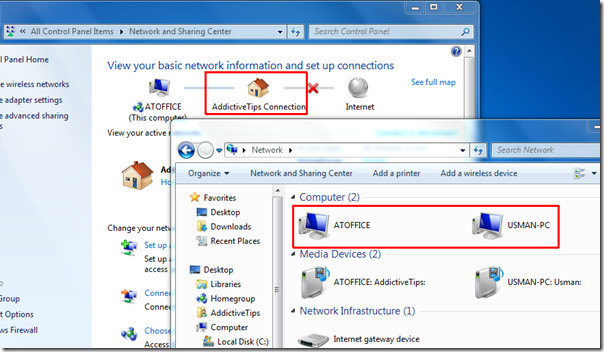
Okrem zdieľania verejných súborov a priečinkov aj vymôžete tiež povoliť zdieľanie osobných priečinkov tak, že prejdete do ich príslušných Vlastnosti a kliknete na Zdieľať na karte Zdieľanie. To je všetko, teraz to nebolo také ľahké? Užite si to!











Komentáre